Podczas próby pracy nad określonym arkuszem kalkulacyjnym przy użyciu programu Microsoft Excel mogą wystąpić przypadki skopiowania niektórych wierszy i napotkania zduplikowanych wierszy, co może wymagać usuń duplikaty w programie Excel dla komputerów Mac or usuń wszystkie zduplikowane pliki na komputerze Mac. Praca z tą sytuacją może być nieco trudna, zwłaszcza jeśli nie znasz narzędzia.
W tym artykule pokażemy Ci metodę usuń duplikaty w Excelu oraz pewne narzędzie, którego można użyć do szybkiego usunięcia zduplikowanych plików.
Spis treści: Część 1. Gdzie jest przycisk Usuń duplikat w programie Excel?Część 2. Jak usunąć duplikaty w programie Excel dla komputerów Mac z zaawansowanym filtremCzęść 3. Jak usunąć zduplikowane treści w programie Excel, zastępując jeCzęść 4. Jak znaleźć i usunąć zduplikowane pliki programu Excel na komputerze Mac?Część 5. Wniosek
Część 1. Gdzie jest przycisk Usuń duplikat w programie Excel?
Jeśli faktycznie korzystasz z pakietu Microsoft Office Suite na komputerze Mac, byłoby to dla Ciebie wielką zaletą. Dzieje się tak, ponieważ program miał w rzeczywistości wbudowaną funkcję, która może pomóc w wyszukiwaniu duplikatów.
Oto czynności, które należy wykonać, aby usunąć posiadane duplikaty w programie Excel dla komputerów Mac (skrót do usuwania duplikatów w programie Excel):
- Wybierz wszystkie komórki że chcesz wyszukać duplikaty.
- Wybierz "Dane" znajduje się u góry ekranu. Następnie wybierz „Usuń duplikaty".
- Naciśnij OK przycisk, aby usunąć duplikaty w programie Excel dla komputerów Mac.
Tutaj pokażemy Ci szczegółowe kroki:
Krok 01. Wybierz Wszystkie komórki w Excelu
Wybierz wszystkie komórki, w których chcesz wyszukać duplikaty. Możesz to zrobić wybierając „Zaznacz wszystko”, aby zaznaczyć całe komórki.
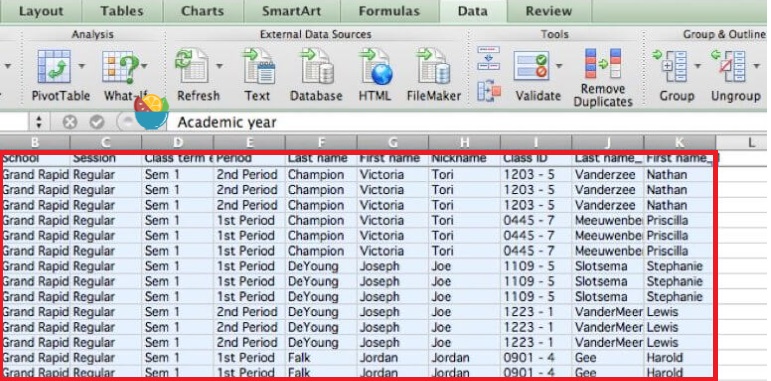
Krok 02. Kliknij Dane i znajdź funkcję Usuń duplikaty
Aby usunąć duplikaty w programie Excel dla komputerów Mac, wybierz „Dane" znajduje się u góry ekranu. Następnie wybierz "Usuń duplikaty”. Następnie na ekranie pojawi się okno dialogowe. Jak widać na ekranie, pierwszy wiersz arkusza został odznaczony. Dzieje się tak, ponieważ opcja „Moje dane mają nagłówkiobok pola wyboru znajduje się znacznik wyboru.
W tej sytuacji wszystko, co musisz zrobić, to odznaczyć „Moje dane mają nagłówki”. Po zakończeniu zobaczysz, że wszystko zostało podświetlone.
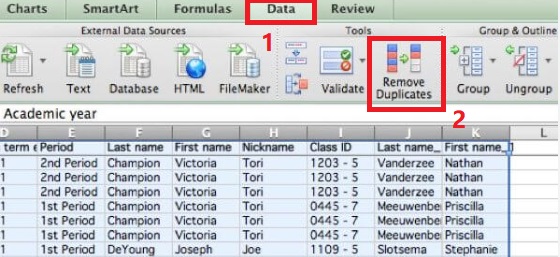
Krok 03. Potwierdź i usuń zduplikowane treści w programie Excel
Ponieważ cały stół został ponownie wybrany, wystarczy nacisnąć OK przycisk umożliwiający usunięcie duplikatów w programie Excel dla komputerów Mac. Po zakończeniu wszystkie wiersze, które mają duplikaty, zostaną usunięte oprócz tego, który został usunięty. Szczegóły dotyczące wprowadzonych zmian zostaną wyświetlone w wyskakującym okienku, które pojawi się na ekranie.
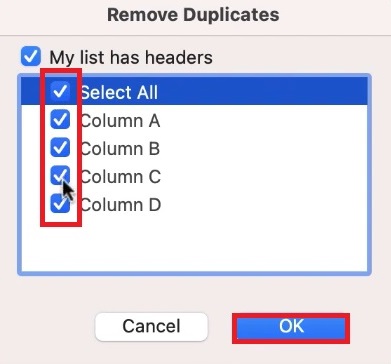
Wskazówka: Jeśli zastanawiasz się, jak Excel usuwa duplikaty formuły, zapoznaj się z przewodnikiem formuła do automatycznego usuwania duplikatów w programie Excel.
Część 2. Jak usunąć duplikaty w programie Excel dla komputerów Mac z zaawansowanym filtrem
Istnieje również inne narzędzie, którego możesz użyć w programie Excel, aby poznać i usunąć wszystkie zduplikowane dane. Dzieje się tak za pomocą „Zaawansowany filtr”. Tego narzędzia można użyć, jeśli faktycznie używasz programu Excel 2003 na komputerze Mac. Oto jak możesz użyć Filtra zaawansowanego.
- Uruchom program Excel na komputerze Mac.
- Wybierz "Zaznacz wszystko”, aby wyróżnić swój arkusz kalkulacyjny.
- Po wybraniu stolika kliknij „Dane”, A następnie wybierz„Sortuj i filtruj".
- Wybierz "Zaawansowany" opcja. A jeśli używasz programu Excel 2003, po prostu kliknij „Dane”, a następnie kliknij „Filtry” z menu rozwijanego, a następnie wybierz „Zaawansowane filtry".
- Stamtąd wybierz „Tylko unikalne rekordy”. A następnie kliknij „OK"Przycisk
- Po potwierdzeniu działania wszystkie duplikaty w arkuszu kalkulacyjnym zostaną usunięte.
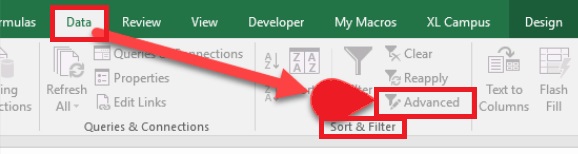
Część 3. Jak usunąć zduplikowane treści w programie Excel, zastępując je
Metoda, którą tutaj pokażemy, jest wystarczająco dobra dla tych mniejszych arkuszy kalkulacyjnych. Jest to kolejny sposób na zlokalizowanie i usunięcie wszelkich posiadanych duplikatów. W tej metodzie będziemy usuń wszystkie duplikatyza pomocą funkcji „zastąp”, która jest wbudowaną funkcją każdego produktu Microsoft Office.
Oto kroki, aby usunąć duplikaty w programie Excel dla komputerów Mac przy użyciu wbudowanej funkcji zastępowania pakietu Office.
- Uruchom arkusz kalkulacyjny, nad którym chcesz pracować.
- Wybierz komórkę zawierającą treść, którą chcesz wyszukać i zastąpić, a następnie skopiuj.
- Naciśnij przycisk Ctrl + H. Ta funkcja wyświetli następnie funkcję zastępczą programu Excel.
- Wklej skopiowane wcześniej dane. Zrób to w „Znajdź Co" Sekcja.
- Naciśnij przycisk „Opcje" przycisk. I wybierz „Dopasuj całą zawartość komórki" opcja.
- Wprowadź określoną wartość na „zamienić”, a następnie kliknij przycisk „Zamień wszystko"Przycisk.
- Zauważysz, że wszystkie znalezione dane są duplikatami i zostaną zastąpione wartością, którą wpisałeś wcześniej. Możesz więc wiedzieć, które komórki zawierają duplikaty.
- Zachowaj jedną kopię duplikatu przez wklejanie oryginalnej treści wymieniłeś.
- Kliknij na Ctrl podczas klikania komórek zawierających duplikat.
- Podświetl wszystkie wiersze, które chcesz usunąć, kliknij prawym przyciskiem myszy jeden z podświetlonych, a następnie wybierz „Usunięcia"Przycisk.
Po zakończeniu procesu usuwania duplikatów w programie Excel dla komputerów Mac zobaczysz, że wszystkie wiersze, które pozostały w arkuszu kalkulacyjnym, będą miały unikalną wartość.
Ludzie też czytali:Jak całkowicie odinstalować pakiet Microsoft Office na komputerze MacJak przyspieszyć Maca? 11 sztuczek, dzięki którym Twój Mac będzie działał szybciej
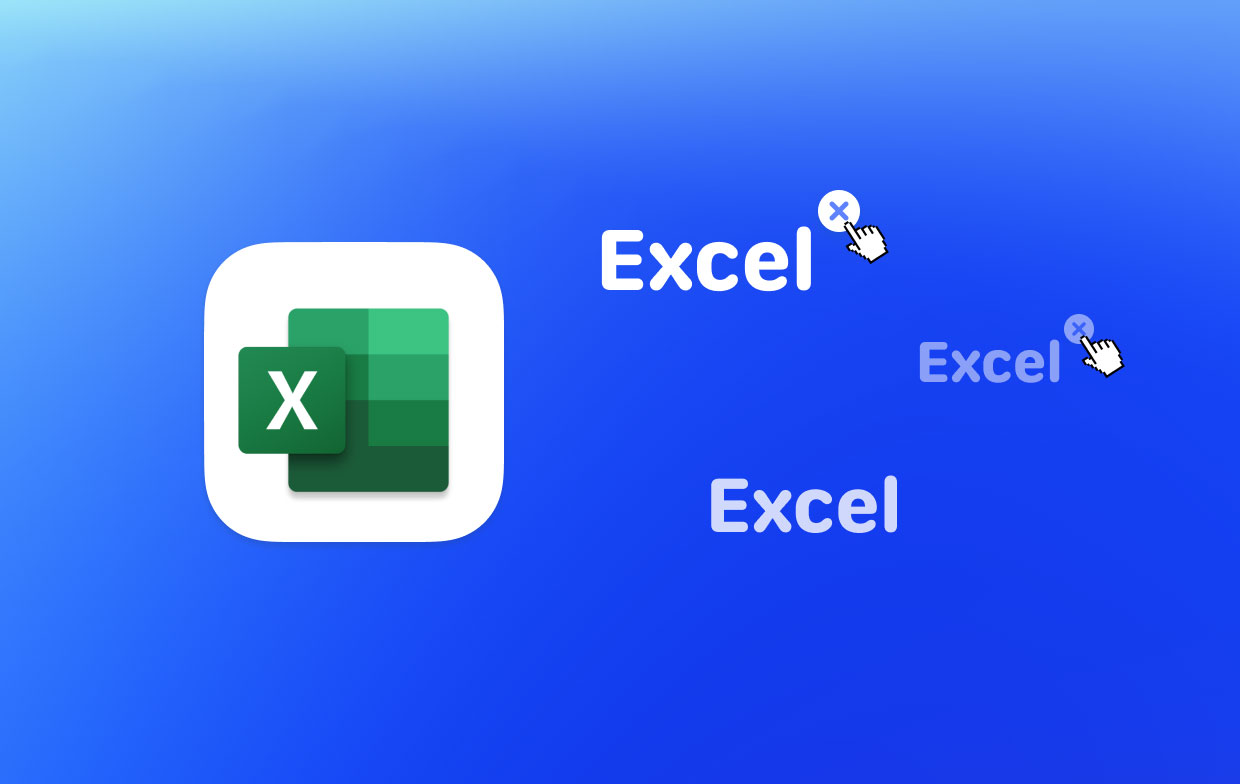
Część 4. Jak znaleźć i usunąć zduplikowane pliki programu Excel na komputerze Mac?
Teraz, oprócz metod, które pokazaliśmy powyżej, aby usunąć duplikaty w programie Excel dla komputerów Mac, istnieje najlepszy alternatywny środek czyszczący do usuwania wszystkich duplikatów plików - iMyMac PowerMyMacWyszukiwarka duplikatów.
PowerMyMac pomoże Ci zlokalizować wszystkie posiadane zduplikowane pliki, takie jak filmy, muzyka, dokumenty, zdjęcia i inne w najprostszy sposób. W ten sposób będziesz w stanie dokładnie je wszystkie znaleźć i usunąć.
Podobnie jak duplikaty, które masz w Excelu, PowerMyMac może zlokalizować wszystkie zduplikowane pliki Excela lub inne pliki pakietu Office na dysku twardym komputera Mac. To narzędzie jest bardzo istotne dla każdego użytkownika komputera Mac. Powodem tego jest to, że zduplikowane pliki, które nieświadomie przechowujesz na komputerze Mac, faktycznie pochłaniają dużo miejsca na dysku, co może również powodować Twój Mac działa wolno.
PowerMyMac będzie mógł skanować i szukać plików, które faktycznie mają ten sam rozmiar. Następnie porówna je, a Wyszukiwarka duplikatów będzie mogła wiedzieć, czy są one identyczne, czy nie.
Aby dowiedzieć się, jak łatwy i szybki jest PowerMyMac, po prostu postępuj zgodnie z metodą krok po kroku, aby usunąć duplikaty w programie Excel dla komputerów Mac.
Krok 01. Pobierz i zainstaluj PowerMyMac
Pierwszą rzeczą, którą musisz zrobić, to pobrać PowerMyMac z oficjalnej strony internetowej. Po pomyślnym pobraniu programu zainstaluj go. Uruchom PowerMyMac później. Następnie w głównym interfejsie programu będziesz mógł zobaczyć stan systemu swojego Maca.
Krok 2. Przeskanuj komputer Mac w poszukiwaniu duplikatów
Kliknij na "Duplicate Finder”. A następnie kliknij „SCAN”, PowerMyMac przeskanuje komputer Mac, aby znaleźć wszystkie duplikaty plików. Po zakończeniu procesu skanowania wyświetli wszystkie duplikaty. Może również policzyć wszystkie zduplikowane pliki i usunąć je, np trwałe usuwanie duplikatów iPhoto.

Krok 3. Wybierz i usuń duplikaty w programie Excel dla komputerów Mac
Stąd wszystko, co musisz zrobić, to wybrać wszystkie elementy, które chcesz usunąć. Po prostu kliknij „CZYSZCZENIE" przycisk. PowerMyMac rozpocznie następnie usuwanie wszystkich duplikatów plików, które wcześniej wybrałeś do usunięcia.

Część 5. Wniosek
Jak widać, jest to bardzo łatwe usuń duplikaty w programie Excel dla komputerów Mac. Wiemy, jak irytujące jest posiadanie więcej niż jednego potrzebnego nam danych. Podobnie jak zduplikowana zawartość w programie Excel, na komputerze Mac znajduje się również wiele innych duplikatów, takich jak zdjęcia i filmy.
Dzieje się tak, ponieważ czasami mamy tendencję do pobierania jednego pliku kilka razy. Może zajmować dużo miejsca i spowalniać komputer Mac, dlatego musisz regularnie usuwać zduplikowane pliki.
mamy doskonałe narzędzie, którego możesz użyć, jakim jest PowerMyMac Duplicate Finder. Ten program to jedno świetne narzędzie, którego można użyć do usunięcia wszystkich zduplikowanych plików przechowywanych na komputerze Mac.



